CAD使用中心线画槽形
1、CAD创建新的图形,点击“直线”,画一条中心线。
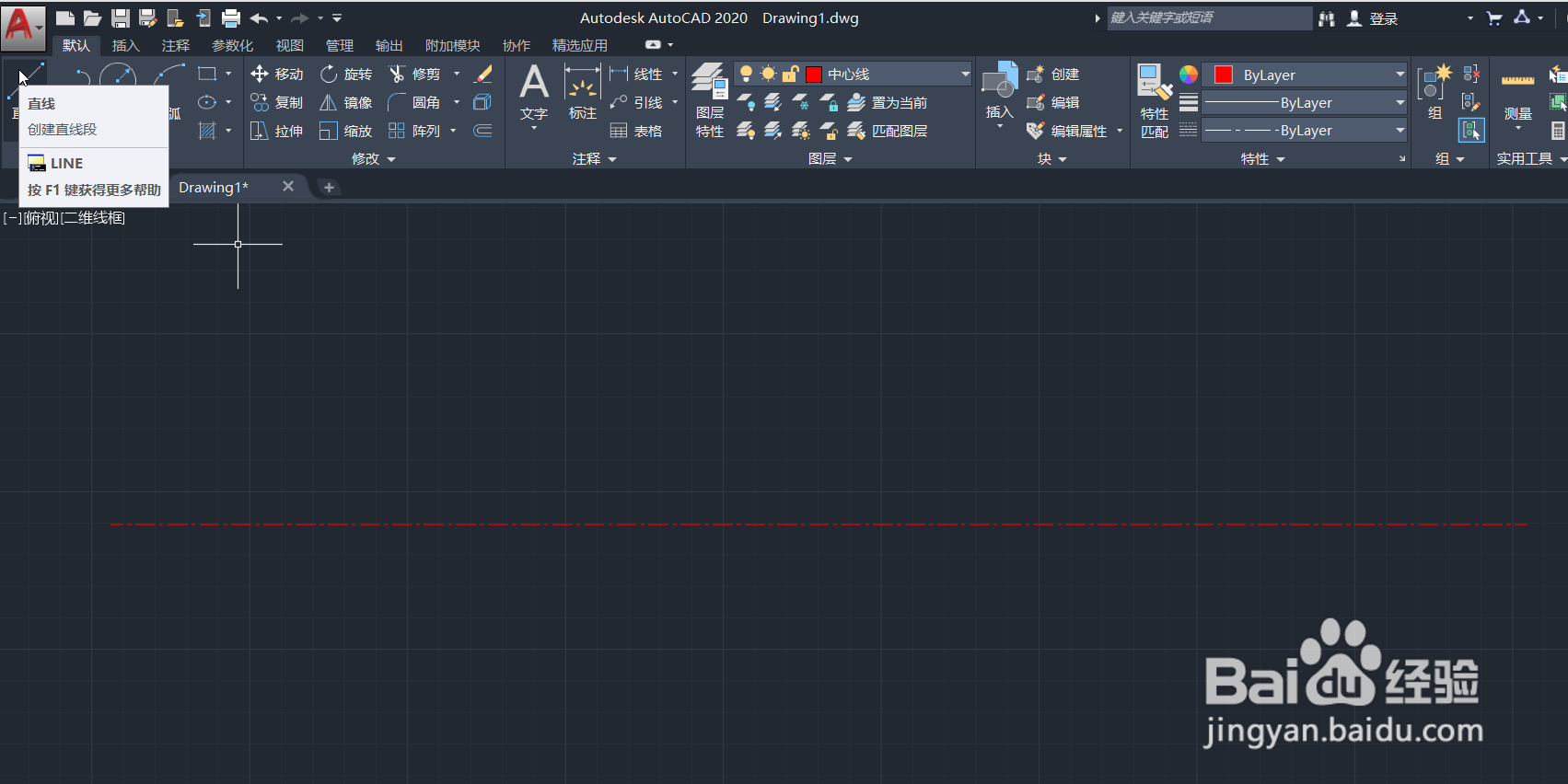
2、在中心线上画一个直径为100的圆。
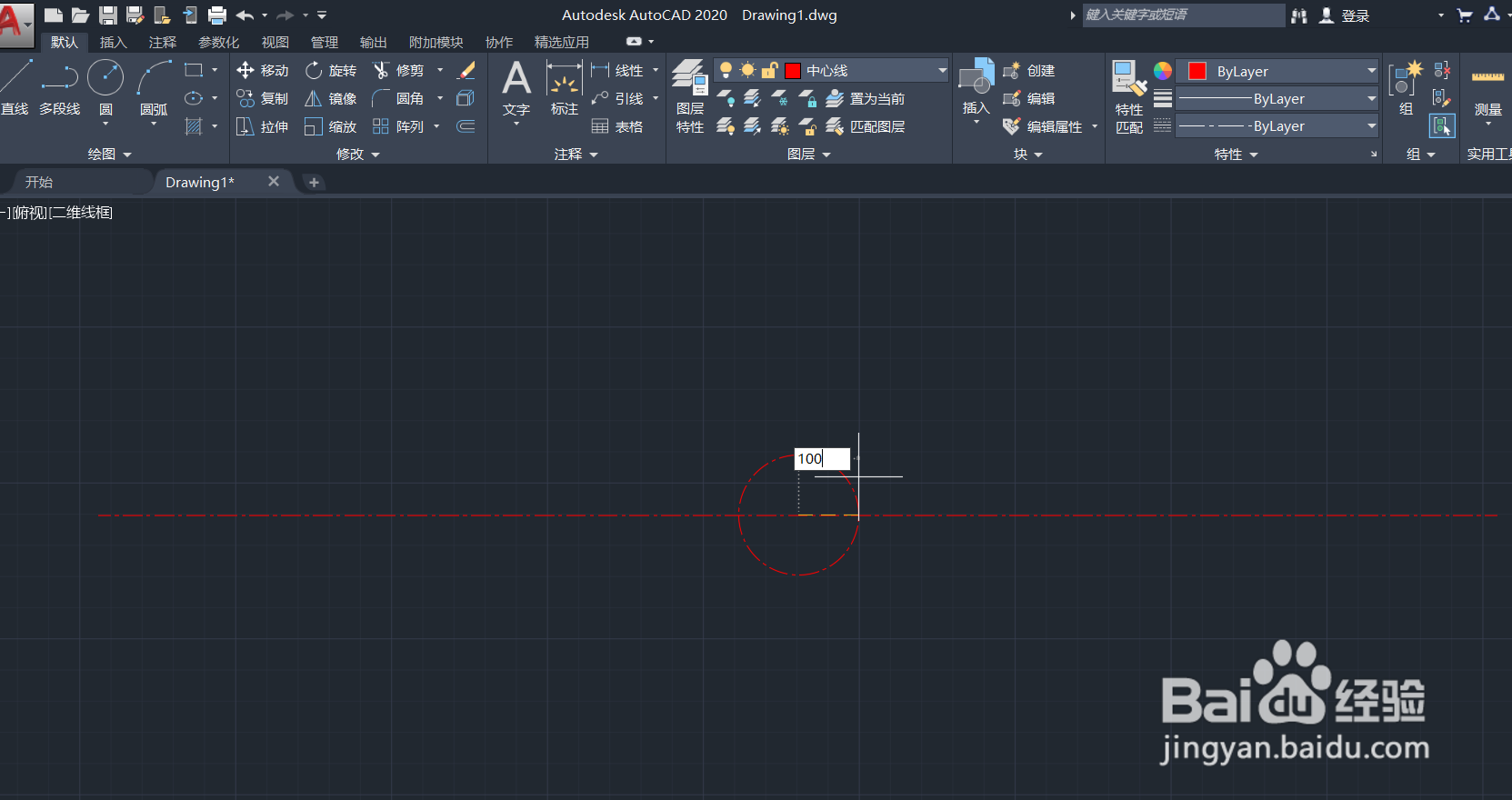
3、点击复制圆,中心距离输入400。

4、点击“偏移”命令,输入偏移距离为100,把中心线上下偏移,效果如图。
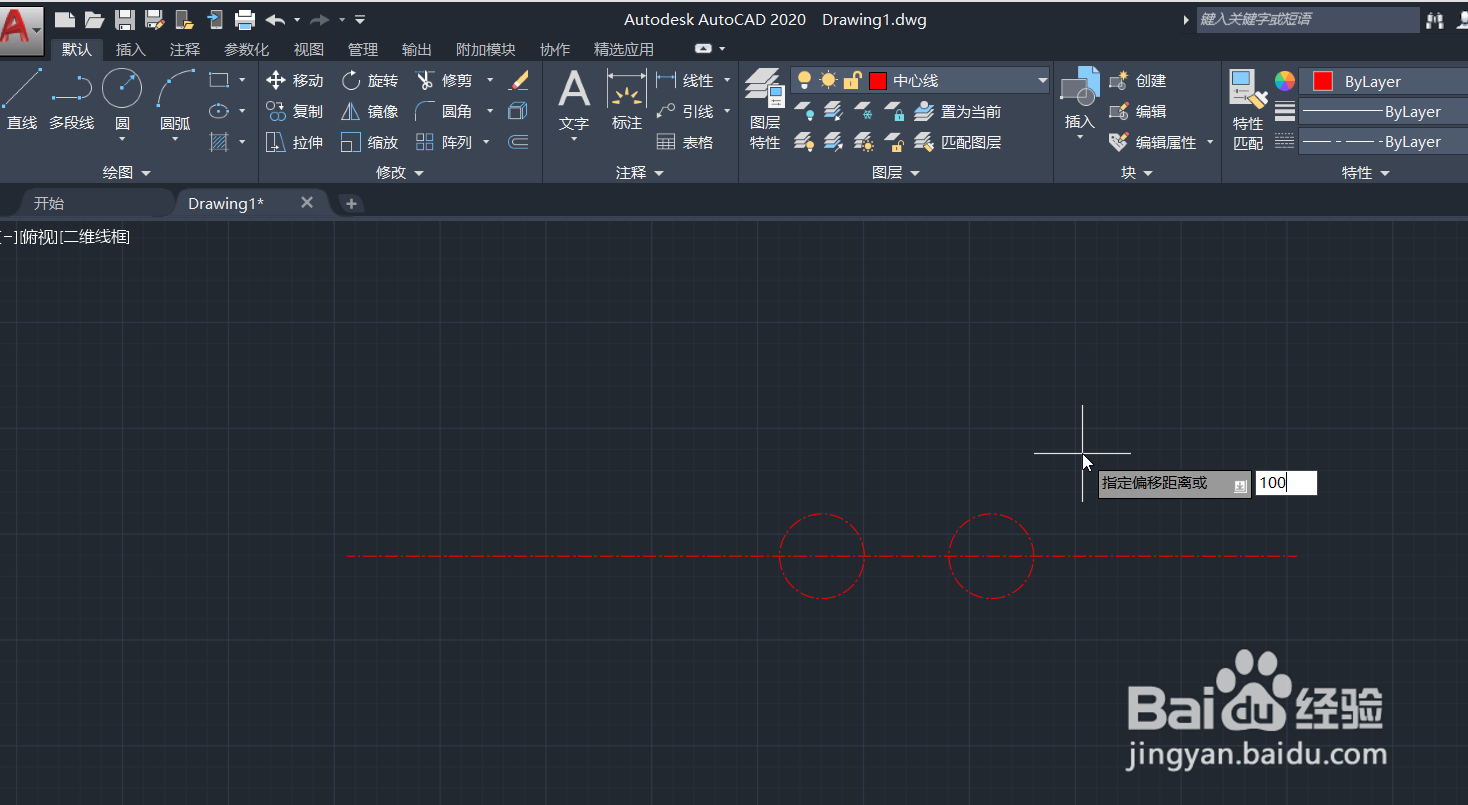
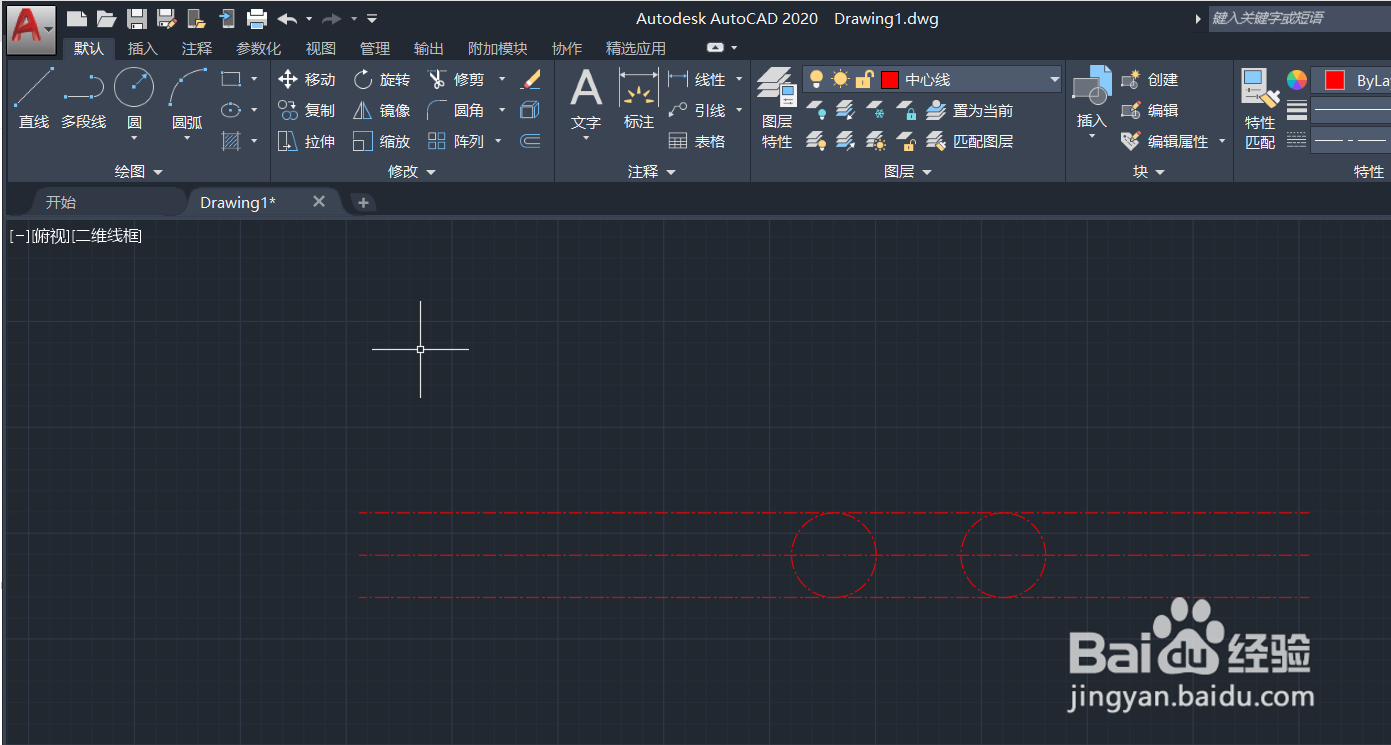
5、全选图形,点击“修剪”,把多余线条修剪,效果如图。
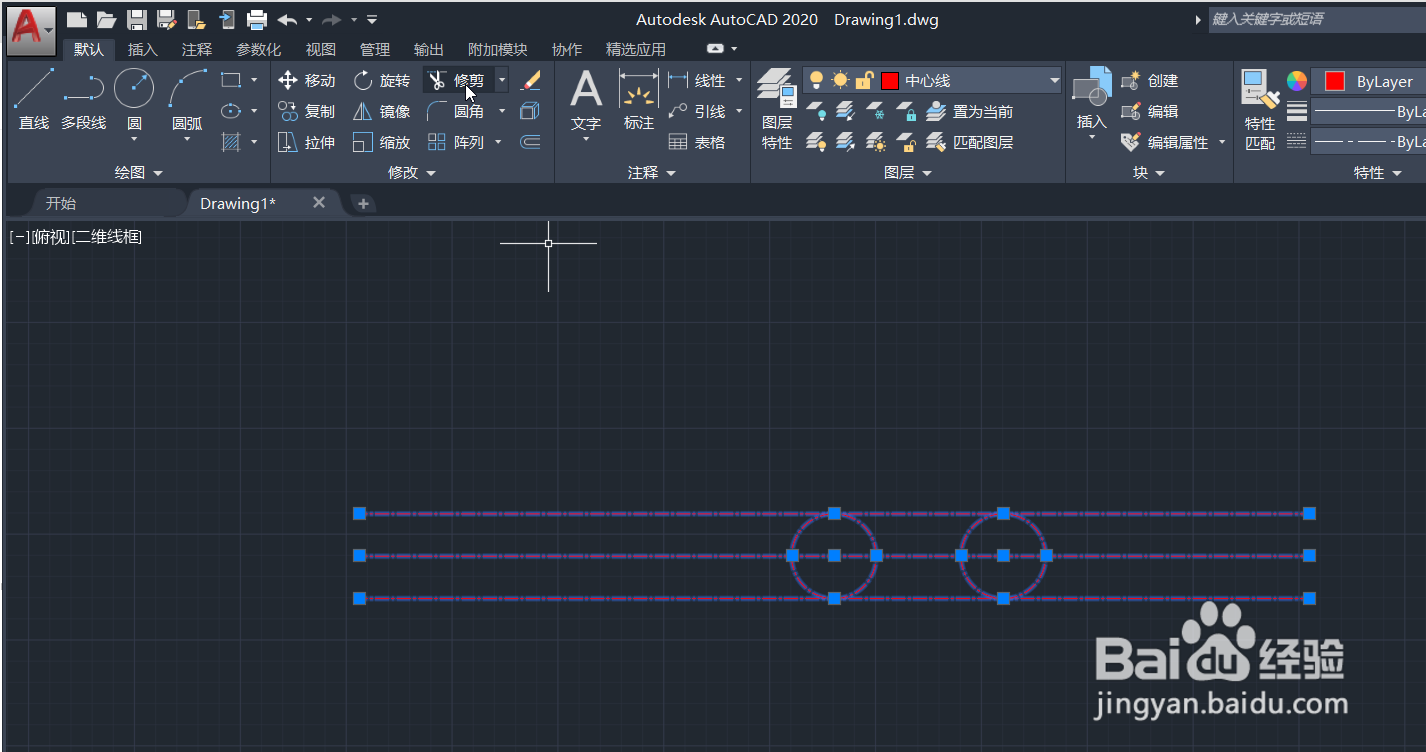

6、点击选中槽形的线体,图层下拉点击“细实线”,就可以把中心线切换为细实线。

声明:本网站引用、摘录或转载内容仅供网站访问者交流或参考,不代表本站立场,如存在版权或非法内容,请联系站长删除,联系邮箱:site.kefu@qq.com。
阅读量:36
阅读量:106
阅读量:89
阅读量:32
阅读量:58